第2天-安装Python
# 第2天-安装Python
# Python的跨平台特性
因为Python是跨平台的,它可以运行在Windows、Mac和各种Linux/Unix系统上。在Windows上写Python程序,放到Linux上也是能够运行的。
小白注解:跨平台意味着"一次编写,到处运行",这是Python的一大优势。你不需要为不同的操作系统重写代码。
# 安装Python能得到什么?
要开始学习Python编程,首先就得把Python安装到你的电脑里。安装后,你会得到:
安装包含的组件:
- 🐍 Python解释器:负责运行Python程序的核心引擎
- 💻 命令行交互环境:可以直接输入Python代码并立即看到结果
- 🛠️ IDLE:Python自带的简单集成开发环境
- 📚 标准库:大量内置的功能模块
- 📦 pip:Python包管理工具,用于安装第三方库
# Python版本选择
目前,Python有两个版本,一个是2.x版,一个是3.x版,这两个版本是不兼容的。由于3.x版越来越普及,教程将以最新的Python 3.x版本为基础。
版本说明:
- Python 2.x:已于2020年1月1日停止维护,不建议新项目使用
- Python 3.x:当前主流版本,持续更新中
- 推荐版本:Python 3.8+ (支持最新特性,稳定性好)
小白提醒:如果你是初学者,直接选择最新的Python 3.x版本就对了!
# 在Windows上安装Python
在Windows上安装Python,有两种方法:
# 方法一:官方安装包(推荐新手)
可以直接从Python的官方网站下载Python 3对应的Windows安装程序,推荐下载Windows installer (64-bit),然后,运行下载的python-3.x-amd64.exe安装包:
下载地址:https://www.python.org/downloads/windows/
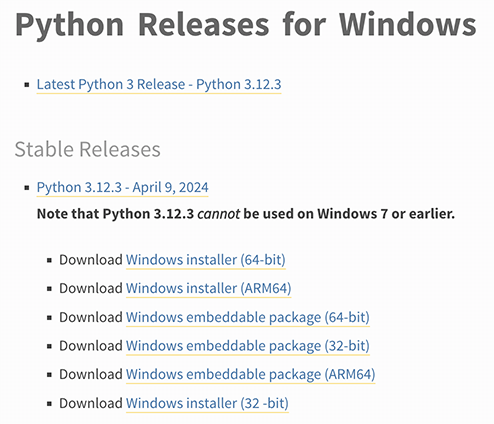
⚠️ 重要提醒:特别要注意勾上"Add Python 3.x to PATH",这样你就可以在任何地方使用python命令了!
安装步骤:
- 下载安装包
- 双击运行安装程序
- ✅ 务必勾选"Add Python to PATH"
- 点击"Install Now"
- 等待安装完成
验证安装:
C:\Users\23979>python --version
Python 3.13.5
小白解释:
python --version命令用来查看Python版本,如果显示版本号说明安装成功!
# 方法二:包管理器安装(适合进阶用户)
先安装一个包管理器,推荐Scoop,然后在PowerShell中通过以下命令安装Python:
# 首先安装Scoop(如果还没有的话)
Set-ExecutionPolicy RemoteSigned -Scope CurrentUser
irm get.scoop.sh | iex
# 然后安装Python
scoop install python
Scoop的优势:
- 自动管理PATH环境变量
- 可以同时安装多个Python版本
- 卸载干净,不留垃圾文件
- 命令行操作,适合开发者
# 在macOS上安装Python
如果你正在使用Mac,那么系统自带的Python版本是2.x。要安装最新的Python 3.x,有两个方法:
# 方法一:官方安装包
从Python官网下载Python 3 macOS版的安装程序,下载后双击运行并安装。
下载地址:https://www.python.org/downloads/macos/
# 方法二:Homebrew安装(推荐)
如果安装了包管理器Homebrew,直接通过命令安装:
# 安装Python 3
brew install python
# 验证安装
python3 --version
macOS注意事项:
- 系统自带的
python命令指向Python 2.x- 新安装的Python 3使用
python3命令- 建议创建别名:
alias python=python3
# 在Linux上安装Python
大多数Linux发行版都预装了Python,但可能版本较旧。以下是常见发行版的安装方法:
# Ubuntu/Debian系统
# 更新包列表
sudo apt update
# 安装Python 3
sudo apt install python3 python3-pip
# 验证安装
python3 --version
# CentOS/RHEL系统
# 安装Python 3
sudo yum install python3 python3-pip
# 或者在较新版本中使用
sudo dnf install python3 python3-pip
# Arch Linux
# 安装Python 3
sudo pacman -S python python-pip
Linux小贴士:如果你正在使用Linux,建议你有一定的系统管理经验。如果完全是新手,建议先从Windows开始学习Python。
# 测试Python交互环境
安装完成后,打开命令行输入python(Windows)或python3(macOS/Linux),你会看到类似这样的界面:
C:\Users\23979>python
Python 3.13.5 (tags/v3.13.5:6cb20a2, Jun 11 2025, 16:15:46) [MSC v.1943 64 bit (AMD64)] on win32
Type "help", "copyright", "credits" or "license" for more information.
>>> 1+1
2
>>> print("Hello, Python!")
Hello, Python!
>>> exit()
交互环境说明:
>>>是Python的提示符,表示等待你输入代码- 输入代码后按回车,立即看到结果
- 输入
exit()或按Ctrl+Z(Windows)/Ctrl+D(macOS/Linux)退出
# Python解释器详解
当我们编写Python代码时,我们得到的是一个包含Python代码的以.py为扩展名的文本文件。要运行代码,就需要Python解释器去执行.py文件。
小白理解:解释器就像一个翻译官,把你写的Python代码翻译成计算机能理解的机器语言。
# 多种Python解释器
由于整个Python语言从规范到解释器都是开源的,所以理论上,只要水平够高,任何人都可以编写Python解释器来执行Python代码(当然难度很大)。事实上,确实存在多种Python解释器:
主要Python解释器:
🔥 CPython(官方,推荐)
- 用C语言开发,最标准的实现
- 使用最广泛,兼容性最好
- 我们通常说的"Python"就是指CPython
⚡ PyPy(高性能)
- 用Python自己写的Python解释器
- 执行速度比CPython快2-10倍
- 适合计算密集型程序
☕ Jython(Java平台)
- 运行在Java虚拟机上
- 可以调用Java类库
- 适合Java环境集成
🌐 IronPython(.NET平台)
- 运行在.NET平台上
- 可以调用.NET类库
- 适合Windows/.NET环境
# CPython解释器
当我们从Python官方网站下载并安装好Python 3.x后,我们就直接获得了一个官方版本的解释器:CPython。这个解释器是用C语言开发的,所以叫CPython。在命令行下运行python就是启动CPython解释器。
CPython是使用最广的Python解释器。教程的所有代码也都在CPython下执行。
为什么选择CPython?
- ✅ 官方标准实现,最稳定可靠
- ✅ 第三方库支持最完整
- ✅ 文档和社区支持最好
- ✅ 适合初学者和生产环境
# 常见问题解答
Q: 安装后找不到python命令怎么办?
A: 检查是否勾选了"Add Python to PATH"。如果没有,可以:
- 重新安装Python并勾选该选项
- 手动添加Python安装目录到系统PATH
- 使用完整路径运行:
C:\Python39\python.exe
Q: python和python3命令有什么区别?
A:
- Windows:通常都是
python- macOS/Linux:
python可能指向Python 2.x,python3指向Python 3.x- 建议在macOS/Linux上使用
python3命令
Q: 如何同时安装多个Python版本?
A:
- 使用pyenv(macOS/Linux)或pyenv-win(Windows)
- 使用Anaconda管理多个环境
- 手动安装到不同目录
# 下一步
恭喜!你已经成功安装了Python。现在你可以:
- 在命令行中使用Python交互环境
- 编写并运行你的第一个Python程序
- 开始学习Python语法
学习建议:先熟悉Python交互环境,它是学习和测试代码的好工具。在交互环境中,你可以立即看到代码的执行结果,这对理解Python语法非常有帮助。